
Többcéges állományban a könyvelési bizonylat karbantartókat céghez kell rendelni.
A hozzárendelést a bizonylattípusok karbantartó ablakban lehet elvégezni.
Felügyelet>Bizonylat típusok>Karbantartó
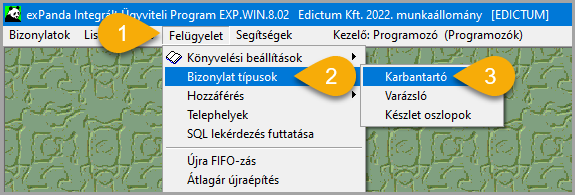
A könyvelési bizonylatok KONYVEL paramétere I (Igen) betűvel van jelölve.
A ‘Cég amelyikhez tartozik‘ mezőben válassza ki azt a céget, amelyikhez a karbantartó tartozik.
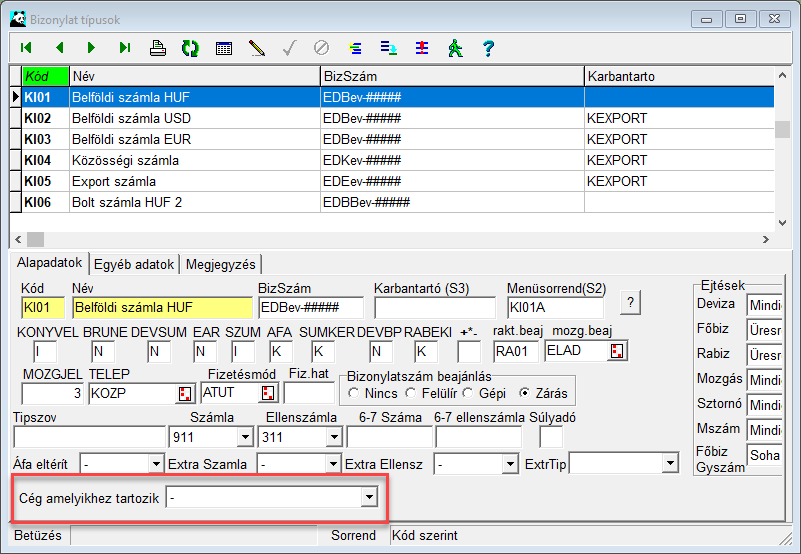
Az exportálást az új áfalista paraméter ablakban lehet indítani az Export gombra kattintva.
Az áfalista ablak paraméterei nem hatnak az export tartalmára.
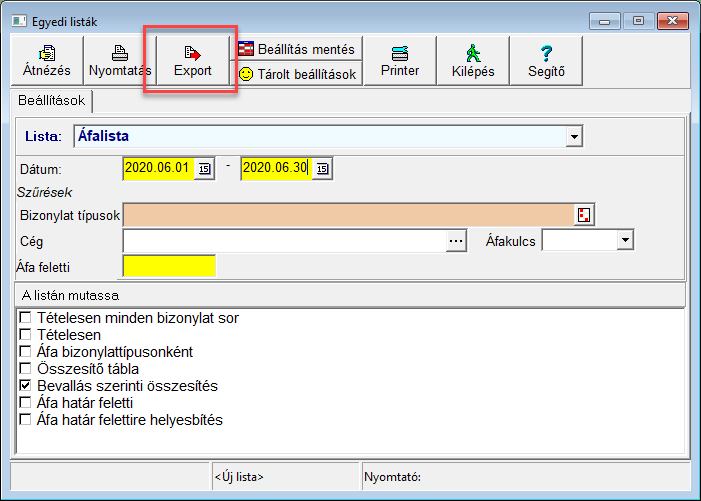
A menüből az ÁNYK XML export menüpontot kell választani.
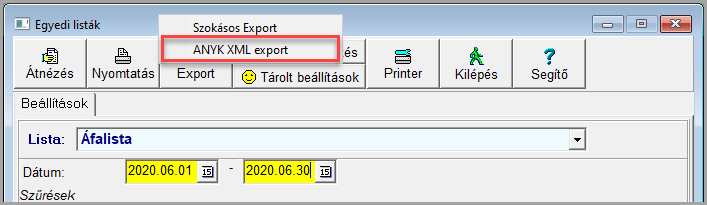
Elsőként a nyomtatványt válasszuk ki a Bevallás mezőben
A nyomtatvány kiválasztásakor a program automatikusan felírja a Cél mappa mezőbe az export fájl elérési útvonalát. Ha ettől eltérő útvonalat szeretne megadni, azt ezután teheti meg.
A Cél mappa mezőben megadott mappának léteznie kell, különben a program hibaüzenettel leáll. Szükség esetén hozza létre a hiányzó mappát.
Az alapértelmezett, beajánlott útvonal a bevallás nyomtatványban van beállítva. Megváltoztatásához kérje a rendszergazda vagy a programozó segítségét.
Ezt követően állítsa be a bevallási időszakot a Dátum mezőkben.
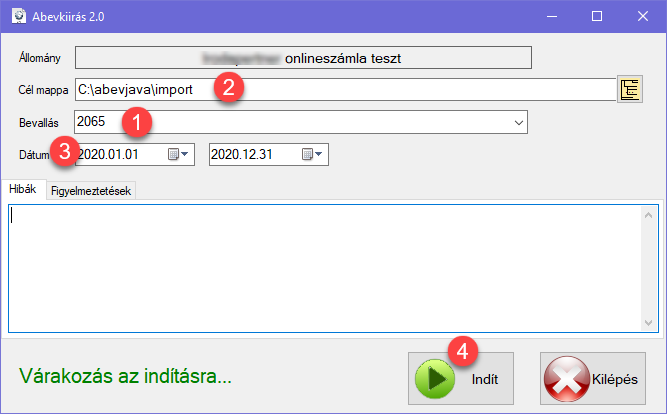
A paraméterek megadása után az Indít gombra kattintva hozza létre az exportot.
Az export fájlt az ÁNYK programban a Szervíz>Egyedi importálás menüpontra kattintva végezheti el.
A bejövő számla karbantartókban berögzített számlák bevalláshoz szükséges adatait a Bejövő számla bevallási adatai ablakba automatikusan írja fel a program.
Az ablakot az alábbi menü segítségével éri el:
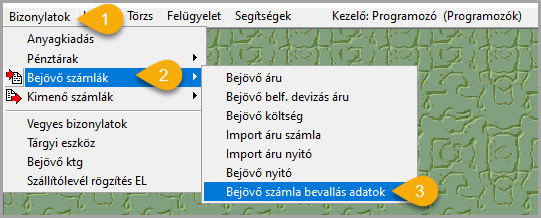
Megnyitáskor az alábbi ablak jelenik meg:
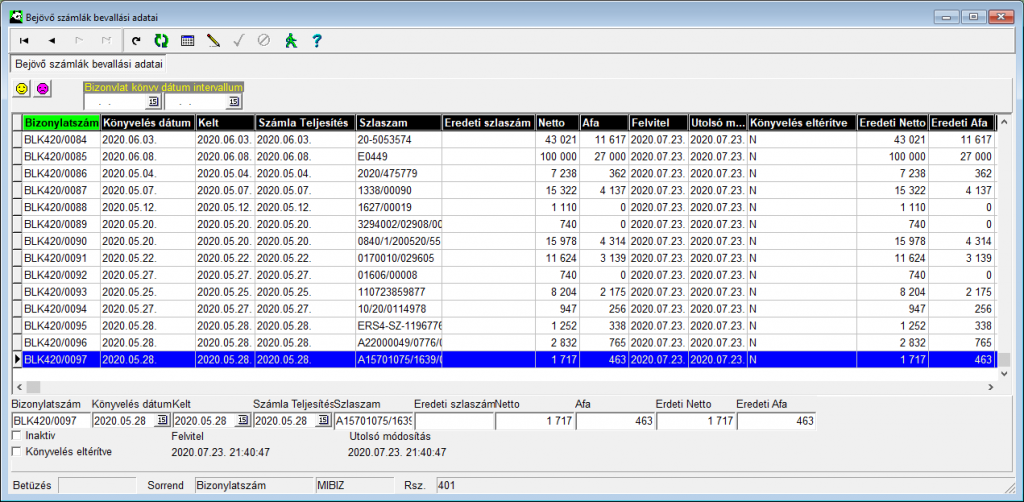
Ha a korábban rögzített bejövő számla adatait később módosítja, akkor ennek megfelelően ebben az ablakban automatikusan módosulnak az adatok.
Lehetőség van a bejövő számla rögzítőben némely adat könyvelési célból történő módosítására úgy, hogy ezek az adatok ne módosítsák a számla bevallási adatait. Ehhez ki kell választani a bejövő számlát a Bejövő számla bevallási adatai ablakban, és be kell jelölni a Könyvelés eltérítve jelölő négyzetet.
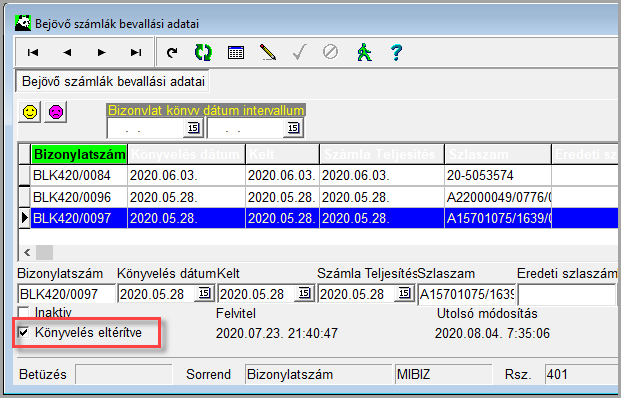
Az egyes számlákhoz tartozó adatsorokon a Számla teljesítés, az Eredeti nettó és az Eredeti Áfa mezők értékét lehet módosítani.
Ha a számlát a számlán szereplő teljesítési időponttól eltérő dátummal szeretné a könyvelésben szerepeltetni, akkor a bejövő számla rögzítőben a könyvelésnek megfelelő dátumot, a Bejövő számla bevallási adatai ablakban pedig az eredeti dátumot kell megadni a Számla teljesítés dátummezőben, hiszen a bevallásban a bizonylaton szereplő dátumot kell szerepeltetni.

Ha a bejövő számlán szereplő összeget megbontva kell rögzíteni, különböző áfával a helyes könyvelés miatt , akkor a Bejövő számla bevallási adatai ablakban az Eredeti nettó és az Eredeti áfa mezőben kell megadni a bizonylaton szereplő összegeket, ahogyan azt a bevallásban szerepeltetni kell.

A bevalláson szereplő cég neve, címadatai, bankszámlaszáma, az ügyintéző neve, a bevallás néhány paramétere megadható a törzsadatok között.
Ebben az ablakban kell megadni az A60-as nyomtatvány kitöltéséhez az import és export számlákat.
Itt adható meg, hogy mely mozgásokat tekintse árunak a program, az A60-as nyomtatvány helyes kitöltéséhez.
Megadható az ÁNYK XML fájl export ótvonala
Az ablak az alábbi menüpont választásával nyitható meg:
Törzs>Könyvelési adatok>Adóbevalláshoz cégadadatok
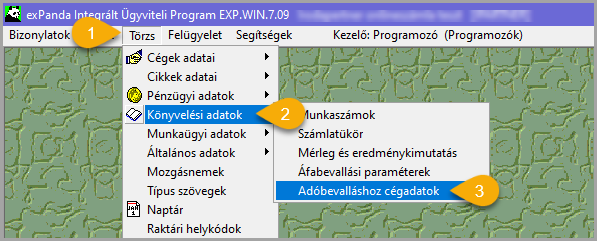
Egy cég adatait csak egyszer, egy bejegyzésben szabad megadni.
Egy állományban több cég adatait is kezelhetjük, csak ebben az esetben lehet több bejegyzés az ablakban.
A közösségi beszerzéshez és értékesítéshez kapcsolódó import és export számlákat az ablak alján látható ‘A60 Bejövőszámlák‘ és ‘A60 Kimenőszámlák‘ mezőkben kell megadni.
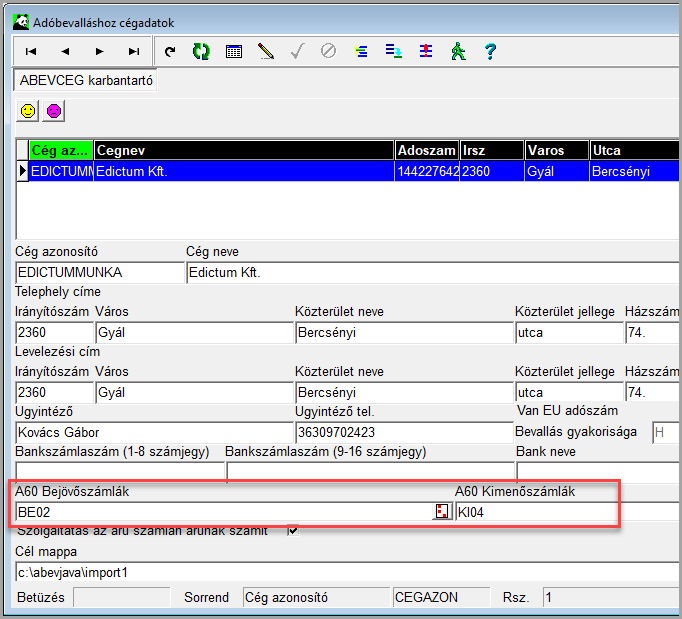
A ‘Cél mappa‘ mezőben az ÁNYK XML fájl export útvonalát adhatja meg:
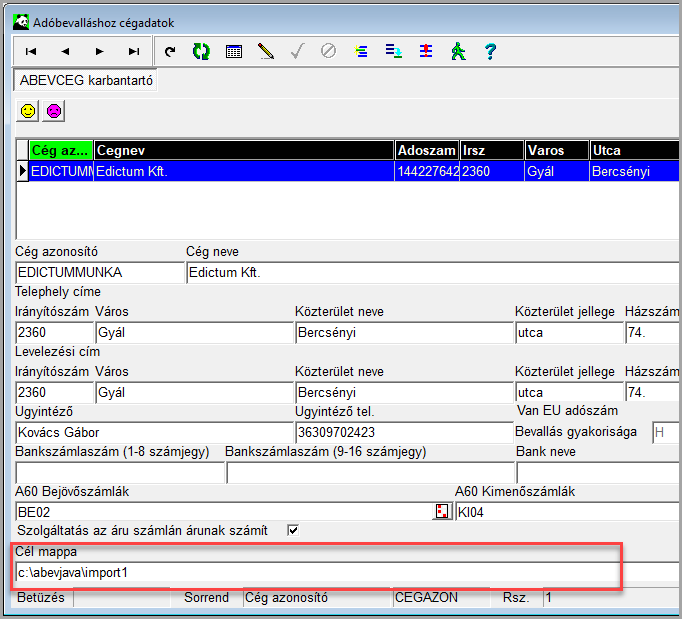
Az abevkiir XML sablonfájlban is meg lehet adni az XML fájl export útvonalát. Ha az abevkiir fájlban is meg van adva útvonal, akkor azt veszi figyelembe a program.
A ‘Szolgáltatás az áru számlán árunak számít‘ jelölő négyzet jelölésével beállíthatja, hogy az áruval egy számlán szereplő szolgáltatást áruként kezelje a program.
E funkciónak az is feltétele, hogy a szolgáltatás cikket tartalmazó bizonylatsor hivatkozás mezőjében meg kell adni a bizonylat sorszámát.

A ‘Mozgásos rögzítőben áru mozgások‘ mezőben adhatja meg, hogy mely mozgásokat tekintse a program árunak.
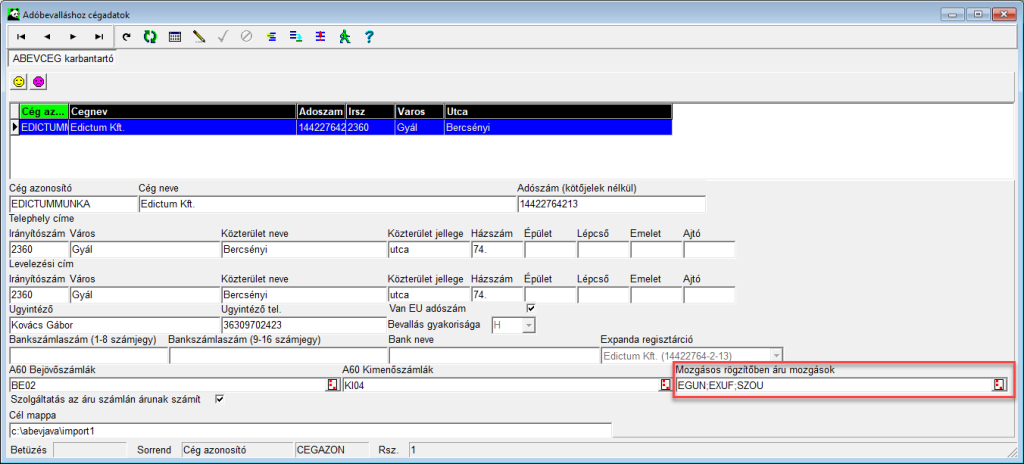
Törzs>Könyvelési adatok>Áfabevallási paraméterek
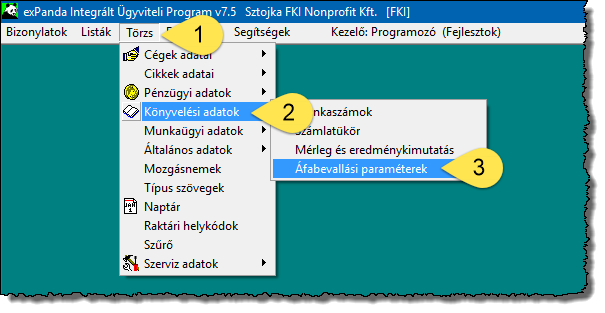
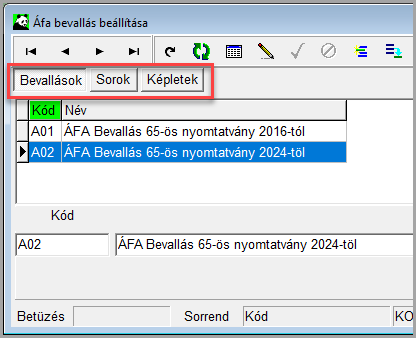
A különböző bizonylattípusokban rögzített tételekről meg kell határoznunk, hogy áfa szempontjából hogyan kezelendők, pl.:
Bizonylattípusonként és áfakulcsonként megadni a besorolást nehézkes és hosszadalmas lenne, ezért a programmal készíthetünk egy listát az állományban előforduló áfa tételekről.
A még be nem sorolt tételekről az alábbi módon készíthető el a lista:

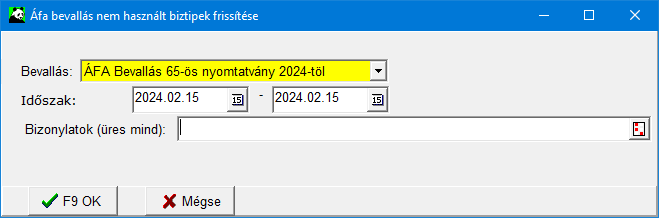
A listát a Sorok fül utolsó sorához írja fel a program (ZZZZ karakterekkel jelölt sor).
Váltson át a Sorok fülre, majd válassza ki az utolsó sort.

A ZZZZ sort kiválasztva, majd a Képletek fülre kattintva listázhatjuk azokat az áfa tételeket, melyek nincsenek besorolva az áfa bevallás egyetlen sorához sem, de az áfalistán szerepelnének. Ezután a listán szereplő sorokat hozzárendelhetjük a bevallás megfelelő sorához.

ÁFA bevallás típusok jelölése
H=Import 3.o.
I=Import EU
J=Import szolg. EU
L=Import szolg. 3.o.
S=Visszaigényelhető
V=Befizetendő
W=Export 3.o.
X=Export EU
Y=Export szolg. EU
Z=Export szolg 3.o.
Az Export elnevezésű tételeket a fizetendő oldalra kell beállítani, az import elnevezésű tételeket pedig a visszaigénylendő oldalra. Export az elnevezése az import ellenlábának.
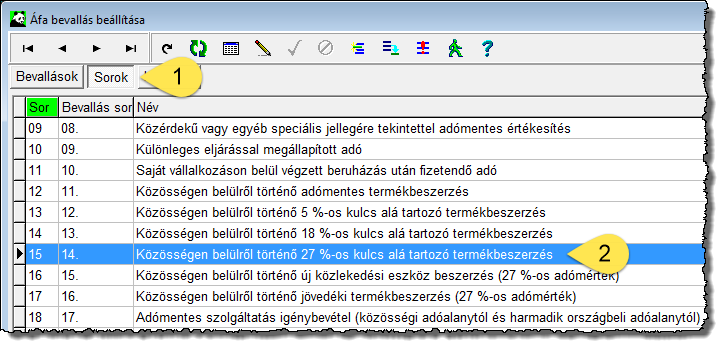
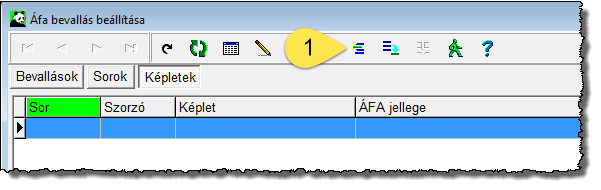

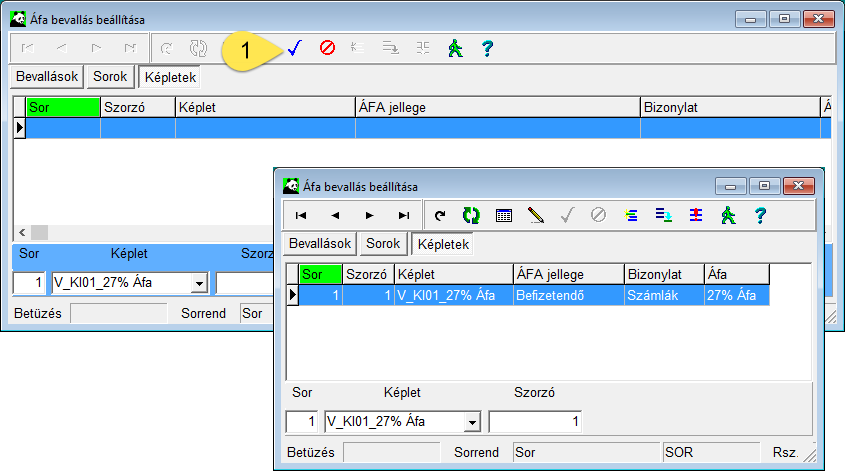
A következő Áfa tétel hozzárendelését ismét a Sorok fülön kezdhetjük, a fentiek szerint.
Csak olyan áfatételt tudunk kiválasztani, amely az áfalistákon is megjelenik.
Lásd még:
Áfa lista készítése bevallás szerinti összesítéssel